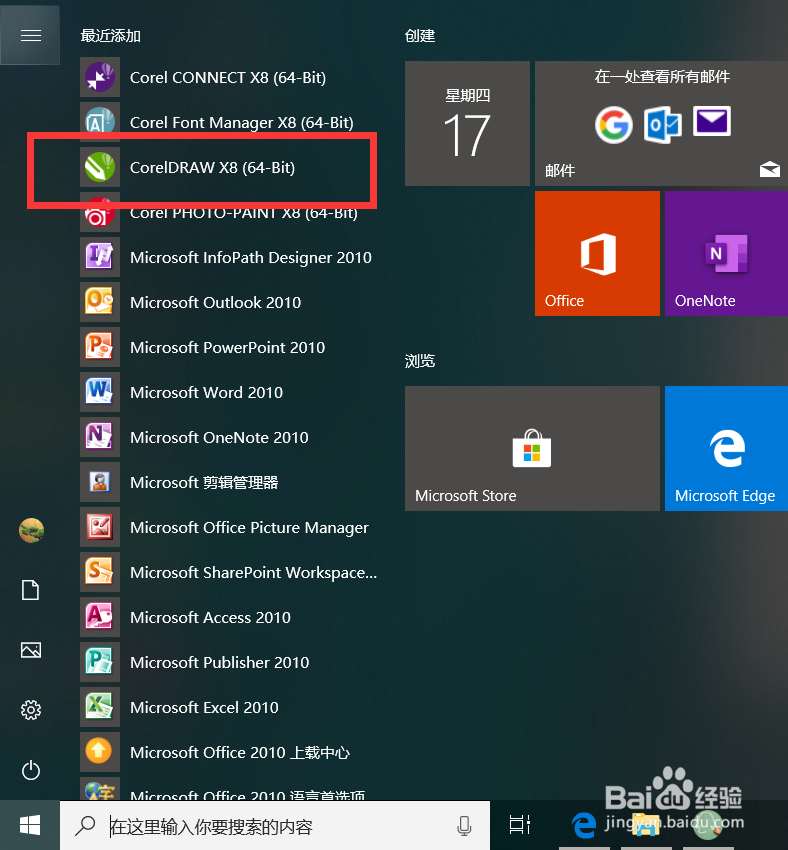CorelDraw教程:CDRx8安装教程
CDRX8安装教程。
工具/原料
电脑:小米笔记本
操作系统:win10 64位旗舰版
CDRX8 安装包
一、CDR安装教程
1、在电脑上找到双击运行CDR安装包,(文章末尾有下载地址)如图。
2、安装包运行后,在服务条款界面勾选“我同意最终用户许可协议和服务条款”,然后点击“接受”,如图。
3、点击接受后,在弹出的选择安装类型界面点击“典型安装”,如图。
4、点击后,弹出CDRX8正在安装进度界面,如图。
5、当进度条显示已完成100%时,安装界面会自动关闭,如图。
6、安装完成后,在电脑上就能看到CDRX8软件了,如图。
二、总结
1、CDRX8安装步骤:1、在电脑上运行CDRX8安装程序2、运行后点击接受许可协议3、在安装类型界面点击典型安装4、等待程序安装完成
声明:本网站引用、摘录或转载内容仅供网站访问者交流或参考,不代表本站立场,如存在版权或非法内容,请联系站长删除,联系邮箱:site.kefu@qq.com。
阅读量:46
阅读量:30
阅读量:20
阅读量:51
阅读量:70